- Autor Lauren Nevill [email protected].
- Public 2023-12-16 18:55.
- Modificat ultima dată 2025-01-23 15:23.
Orice browser își amintește tot ce este introdus în bara de adrese și apoi, la următoarea intrare, oferă o alegere dintr-o listă de adrese introduse anterior. Lista poate fi ștearsă folosind instrumentele standard ale browserului.
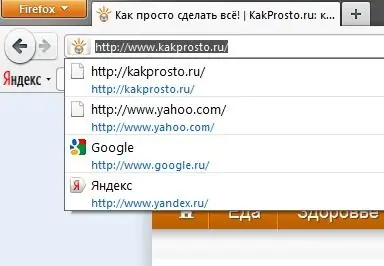
Instrucțiuni
Pasul 1
În Internet Explorer, accesați meniul „Instrumente” - „Opțiuni Internet” și accesați fila „Conținut”. Aici trebuie să faceți clic pe butonul „Opțiuni” din secțiunea „Completare automată”, apoi pe „Ștergeți istoricul completării automate”. Bifați casetele pentru „Istoric” și faceți clic pe „Ștergeți”. Lista va fi ștearsă.
Pasul 2
În Opera, trebuie să accesați meniul și să selectați „Setări generale”, apoi să deschideți fila „Avansat”. În meniul din stânga, selectați secțiunea „Istoric” și faceți clic pe butonul de sus „Ștergeți”.
Pasul 3
În Google Chrome, faceți clic pe pictograma cheie din colțul din dreapta sus și selectați Opțiuni. Accesați secțiunea „Avansat” și faceți clic pe butonul „Ștergeți datele de navigare”. Bifați casetele de lângă „Ștergeți istoricul navigării” și confirmați acțiunile dvs.
Pasul 4
În Mozilla Firefox, faceți clic pe butonul Firefox și alegeți Preferințe. Aici, accesați fila „Confidențialitate” și faceți clic pe linkul activ „Ștergeți istoricul recent”. Faceți clic pe butonul „Ștergeți acum”.






